Nesta lição, você irá criar a geometria básica do modelo e, em seguida, criar uma matriz de objetos que será utilizado em uma operação de subtração booleana para criar um conjunto de pisos na seção central do edifício.
Configurar a lição:
- Clique em , vá até a pasta
\scenes\modeling\highrise
e abra
building2_start.max.
Como alternativa, é possível continuar trabalhando em sua cena concluída do “modelagem de construções com modificadores”.
Nota: Se uma caixa de diálogo perguntar se você deseja usar as configurações de Gama e LUT da cena, aceite as configurações Gamma de cena e clique em OK. Se a caixa de diálogo perguntar se deseja usar as unidades da cena, aceite as unidades da cena e clique em OK.
Criar os pisos de construção:
- Se a perspectiva viewport já não estiver maximizada, pressione Alt + L para maximizar a ele.
- Utilize
 (Selecionar e mover) para selecionar as três objetos que compõem o modelo de arquitetura e mova para a direita no terreno Objeto.
(Selecionar e mover) para selecionar as três objetos que compõem o modelo de arquitetura e mova para a direita no terreno Objeto.
- No
 painel Criar, ative
painel Criar, ative  (geometria), o tipo de objeto suspensa, clique para ativar a caixa.
(geometria), o tipo de objeto suspensa, clique para ativar a caixa.
- No centro do objeto do chão, clique e arraste-o na diagonal para definir a largura e a profundidade da caixa. Solte o botão d
o mouse e arraste para cima para definir a altura. Clique em um tempo final para completar a caixa.
Não se preocupe com arrastar a caixa para uma combinação exata, a profundidade, a largura ou a altura. Definir estes valores na próxima etapa.
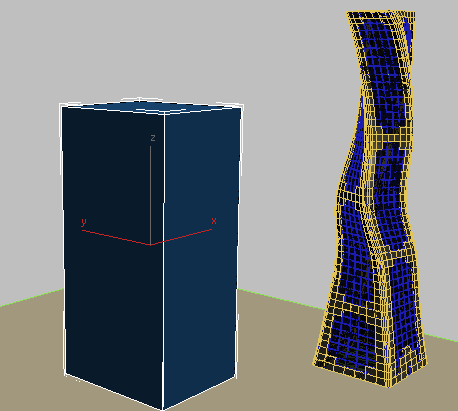
- No
 painel Modificar
painel Modificar  Estender, defina os parâmetros da caixa, como segue:
Estender, defina os parâmetros da caixa, como segue:
- Comprimento = 30.0m
- Largura = 30.0m
- Altura = 200.0m
Assegure-se de que o Segs de comprimento, largura e altura Segs campos são todos definida como 1 (o padrão).

Agora que você definiu o perímetro da torre de modelo, você está pronto para definir os pisos na metade da estrutura.
- Pressione Alt + L para ver todos os quatro viewports e, na janela gráfica superior,
 Zoom no topo da Box001 objeto (a Torre de objeto que você acabou de criar).
Zoom no topo da Box001 objeto (a Torre de objeto que você acabou de criar).
- Vá para o
 painel Criar, ative
painel Criar, ative  (Geometria) e arraste uma segunda caixa para que fique maior, em três lados, do que o objeto Box001, como mostra a ilustração.
(Geometria) e arraste uma segunda caixa para que fique maior, em três lados, do que o objeto Box001, como mostra a ilustração.
A altura da caixa do objeto não é importante.
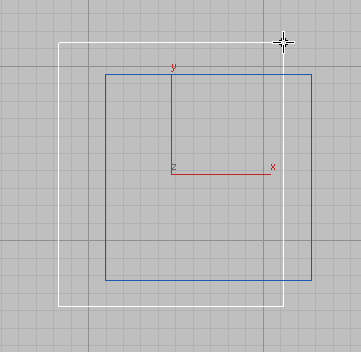
-
Este objeto, Box002 , será usado para definir a Torre de pisos. Você agora precisa alinhar sua direita com o lado direito da torre de objeto.
- Com o objeto selecionado Box002, clique em
 (Alinhar) e, a seguir, clique em Box001 objeto.
(Alinhar) e, a seguir, clique em Box001 objeto.
- Na caixa de diálogo Alinhar a seleção do grupo
 Alinhar posição, ativar e desativar a posição X posição Y e Z da posição da esquerda para a direita, para que somente o posicionamento dos dois objetos é definido para o alinhamento.
Alinhar posição, ativar e desativar a posição X posição Y e Z da posição da esquerda para a direita, para que somente o posicionamento dos dois objetos é definido para o alinhamento.
- No grupo do objeto atual, selecione máximo e no objeto de destino grupo escolha máximo. (escolha Mínimo para atuais e objetos de destino deve alinhar as duas caixas em seus lados esquerdo). Clique em OK.
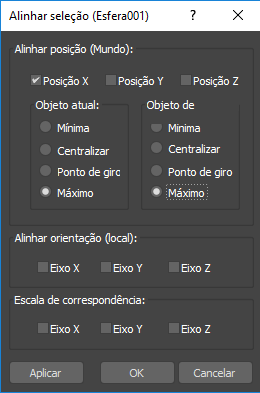
- A seguir, você deverá
 mover o lado alinhado de Box002 para a esquerda em seis metros. Para fazer isso, você deve primeiro alternar a exibição de coordenadas de valores absolutos para valores locais. Valores absolutos exibir a cena no espaço mundial, um sistema de coordenadas universais para todos os objetos na cena. O espaço do mundo é constante e imóvel. Valores locais utilize o sistema de coordenadas do objeto selecionado.
mover o lado alinhado de Box002 para a esquerda em seis metros. Para fazer isso, você deve primeiro alternar a exibição de coordenadas de valores absolutos para valores locais. Valores absolutos exibir a cena no espaço mundial, um sistema de coordenadas universais para todos os objetos na cena. O espaço do mundo é constante e imóvel. Valores locais utilize o sistema de coordenadas do objeto selecionado.
Na barra de status, clique em
 (Digitação de transformação de modo absoluto) para alternar a exibição entre Transformação de modo absoluto e Transformação de modo de deslocamento.
(Digitação de transformação de modo absoluto) para alternar a exibição entre Transformação de modo absoluto e Transformação de modo de deslocamento.
No modo de deslocamento, os valores de coordenadas XYZ Redefinir para valores locais. Inicialmente, cada um é igual a 0.
- Selecione o objeto Box002, digite –6 na caixa de visualização da coordenada X e pressione Enter. 3ds Max move a caixa seis metros à esquerda.
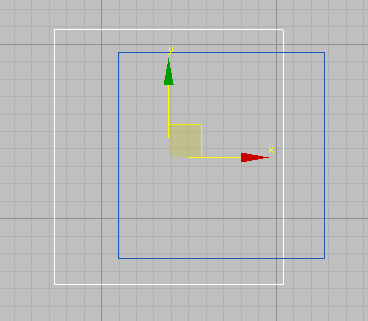
- No
 painel Modificar
painel Modificar  Estender, defina a altura da caixa para 3.0m, a altura padrão para um piso típico de uma construção.
Estender, defina a altura da caixa para 3.0m, a altura padrão para um piso típico de uma construção.
- Você deseja que a primeira piso para iniciar a uma elevação de 40 metros, então na exibição de coordenadas, digite 40. Este será o primeiro andar de um total de 15 que irão formar a seção central do modelo.
Agora, você irá criar uma matriz de caixas que utilizará posteriormente em uma operação booleana para criar os pisos acima da linha atual.
- Clique com o botão direito na viewport em perspectiva, pressione Alt + L para ampliar e, a partir do menu principal, selecione Ferramentas
 Matriz.
Dica: Na caixa de diálogo de matriz
Matriz.
Dica: Na caixa de diálogo de matriz Preview group, ative o botão Visualização prévia antes de ajustar os parâmetros de matriz. Dessa forma, é possível ver uma visualização da matriz na viewport.
Preview group, ative o botão Visualização prévia antes de ajustar os parâmetros de matriz. Dessa forma, é possível ver uma visualização da matriz na viewport.
- Na caixa de diálogo de matriz
 matriz grupo Cotas, tipo 16 no campo 1D Contagem.
matriz grupo Cotas, tipo 16 no campo 1D Contagem.
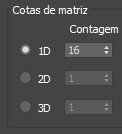
Isto cria uma matriz de 16 objetos a serem distribuídas em uma cota. Deseja criar a matriz verticalmente.
- Na matriz de transformação de coordenadas universais grupo
 incremental coluna Ir para o mover linha, localize o eixo Z spinner, e tipo 6.0.
incremental coluna Ir para o mover linha, localize o eixo Z spinner, e tipo 6.0.
-
Uma distância de seis metros em Z espaço é inserido entre cada objeto na matriz. Isto corresponde à altura diferencial que você deseja estabelecer entre cada piso no edifício.
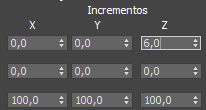
- Em Tipo de objeto, selecione Copiar. Use a opção Copiar em vez de instância porque um dos objetos de matriz será redimensionada para uma altura diferente dos outros.

- Clique em OK para criar a matriz.
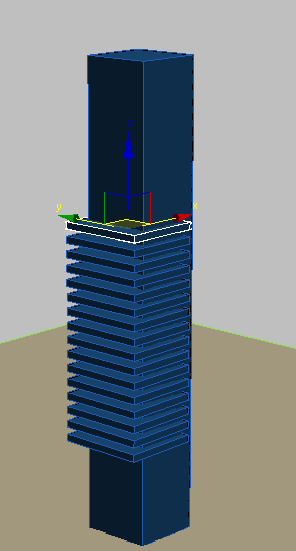
- A parte superior do objeto de matriz já está selecionado e pronto para sua edição. Nos parâmetros suspensa, defina a altura para 30.0m. Na próxima lição, você pode usar esta caixa de seleção para criar uma folga no segmento superior da torre.
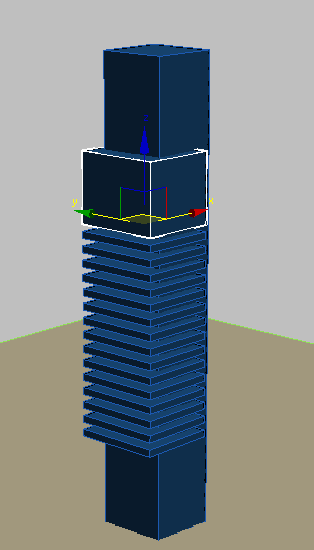
Salve o trabalho:
- Salvar a cena como my_building2_begin.max.